Cómo configurar el servidor NTP y el cliente en Almalinux
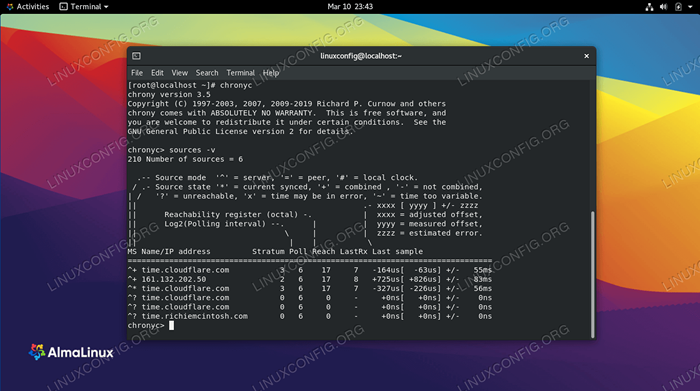
- 4331
- 1303
- Sta. Enrique Santiago
NTP significa protocolo de tiempo de red y se utiliza para la sincronización del reloj en varias computadoras. Un servidor NTP es responsable de mantener un conjunto de computadoras en sincronización entre sí. En una red local, el servidor debe poder mantener todos los sistemas de clientes dentro de un solo milisegundo entre sí.
Tal configuración sería necesaria si, por ejemplo, los sistemas necesitaban iniciar o detener una tarea al unísono en un momento preciso. En este artículo, le mostraremos cómo configurar un servidor NTP en Almalinux y cómo configurar un sistema de cliente para sincronizar su tiempo de sistema con dicho servidor. Esto se puede hacer desde una instalación fresca de Almalinux o en un sistema que ha migrado de CentOS a Almalinux.
En este tutorial aprenderás:
- Cómo instalar y configurar el servidor Chrony NTP
- Cómo abrir el firewall a las solicitudes NTP entrantes
- Cómo conectarse a un servidor NTP desde una máquina cliente
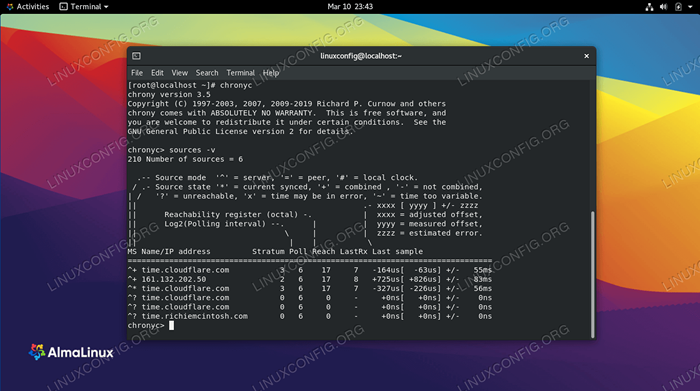 La lista de origen del servidor Chrony NTP en Almalinux
La lista de origen del servidor Chrony NTP en Almalinux | Categoría | Requisitos, convenciones o versión de software utilizada |
|---|---|
| Sistema | Almalinux |
| Software | cronía |
| Otro | Acceso privilegiado a su sistema Linux como root o a través del sudo dominio. |
| Convenciones | # - requiere que los comandos de Linux dados se ejecuten con privilegios raíz directamente como un usuario raíz o mediante el uso de sudo dominiops - Requiere que los comandos de Linux dados se ejecuten como un usuario regular no privilegiado |
Configurar el servidor NTP
Como ejemplo, mostraremos las instrucciones paso a paso para configurar un servidor NTP para la red 192.168.1.24/04. Por supuesto, no dude en cambiar esta red para representar su propio entorno.
- Chrony es el cliente NTP predeterminado y el servidor NTP en Rhel y Almalinux. Para comenzar, instalaremos el Daemon del servidor Chrony NTP. Puede hacerlo abriendo un terminal e ingresando el siguiente comando:
# DNF Instalar Chrony
- Habilite el servicio Chrony para comenzar automáticamente al arranque del sistema.
# SystemCTL Habilitar Chronyd
- Dado que Chrony puede actuar como un servidor o cliente NTP, debemos hacer un cambio en el
/etc/Chrony.confusiónarchivo de configuración. Agregar la siguiente línea le indicará que actúe como un servidor NTP para el192.168.1.24/04red.Permitir 192.168.1.24/04
Agrega tantos
permitirlíneas como necesita para otras direcciones IP o redes. - Reiniciar el demonio Chrony NTP para aplicar los cambios.
# SystemCTL reiniciar Chronyd
- Si tiene firewalld habilitado en Almalinux, deberá permitir el puerto para NTP para aceptar solicitudes entrantes.
# firewall-cmd --Permanent --add-service = ntp # firewall-cmd--Reload
Configurar el cliente NTP
Una vez que se ha configurado su servidor de tiempo, podemos pasar a configurar nuestras máquinas de cliente a la sincronización de tiempo con nuestro nuevo servidor NTP Chrony. Tenga en cuenta que en este ejemplo, nuestro servidor NTP se encuentra en el 192.168.1.150 dirección IP.
- Instale el paquete Chrony NTP y habilite que comience automáticamente al arranque.
# DNF Instalar Chrony # SystemCTL Habilitar Chronyd
- Configurar Chrony como cliente NTP agregando la siguiente línea a
/etc/Chrony.confusión.servidor 192.168.1.150
Por supuesto, sustituya nuestra dirección IP de ejemplo con la IP real de su servidor NTP.
- Reiniciar el demonio Chrony NTP para aplicar los cambios.
# SystemCTL reiniciar Chronyd
- Verifique que el cliente esté utilizando nuestro servidor NTP ejecutando el siguiente comando.
# Fuentes ChronyC 210 Número de fuentes = 6 ms Nombre/dirección IP Stratum Encuesta Reach LASTRX Última muestra ======================================= ================================================= ^ * Almatime.localdomain 3 6 377 11 -1310US [-755US] +/- 54MS
Por defecto, el cliente Chrony NTP realizará una sincronización de tiempo cada 64 segundos.
- Volver en nuestro servidor NTP, podemos ver una lista de clientes conectados con el siguiente comando.
# CHRONYC CLIONES NAME NEMA NTP DOP INT INTL Last CMD Drop int =========================================== NTP-Client.localdomain 6 0 10 - 12 0 0 - -
Pensamientos de cierre
En este artículo, aprendimos sobre el Protocolo de tiempo de red (NTP) y cómo configurar nuestro propio servidor NTP en Almalinux. También vimos cómo configurar una máquina cliente (o múltiples máquinas, como suele ser el caso) para conectarse al servidor NTP para la sincronización del tiempo.
Tutoriales de Linux relacionados:
- Ubuntu 20.04 servidor NTP
- Ubuntu 22.04 servidor NTP
- Reloj del sistema vs reloj de hardware en Linux
- Cosas para instalar en Ubuntu 20.04
- Cómo establecer la fecha y la hora en Almalinux
- Cómo migrar de Centos a Almalinux
- Una introducción a la automatización, herramientas y técnicas de Linux
- Cómo configurar el servidor FTP/SFTP y el cliente en Almalinux
- Instalación de Almalinux
- Cómo establecer/cambiar la zona horaria en Almalinux

